GIFy jsou dnes všude. Lidé je používají ke sdílení rychlých reakcí, nápadů a pocitů online. Pokud máte video ve WebM a chcete z jeho krátké části udělat zábavný animovaný obrázek, WebM do GIFu Konverze je přesně to, co potřebujete. Pomůže vám zachovat vaše oblíbené scény, zajistit jejich plynulé přehrávání a vdechnout vašim videím život jednoduchým a sdíleným způsobem. V následujících částech se dozvíte, jak na to!
Část 1: Převod WebM do GIF bez ztráty kvality
Převod WebM na GIF bez ztráty jeho jasnosti je jednoduchý a reálný s AVAide Video konvertorTento offline převodník vám pomůže zachovat ostrý a plynulý každý detail a zároveň promění vaše video v opakující se GIF.
Můžete snadno vystřihnout krátkou scénu, přizpůsobit rozlišení, snímkovou frekvenci a nastavení barev a dokonce si užít možnost automatické smyčky, aby se váš GIF přehrával online donekonečna. Tím to ale nekončí; můžete také přidat text nebo emoji, aby byl váš GIF zábavnější a výraznější.
Krok 1Pro úplný přístup si musíte nejprve stáhnout a nainstalovat AVAide Video Converter do počítače.

STAŽENÍ ZDARMA Pro Windows 7 nebo novější
 Bezpečné stahování
Bezpečné stahování
STAŽENÍ ZDARMA Pro Mac OS X 10.13 nebo novější
 Bezpečné stahování
Bezpečné stahováníKrok 2Otevřete převodník a importujte soubor WebM kliknutím na Přidat soubor tlačítko v levém horním rohu obrazovky.
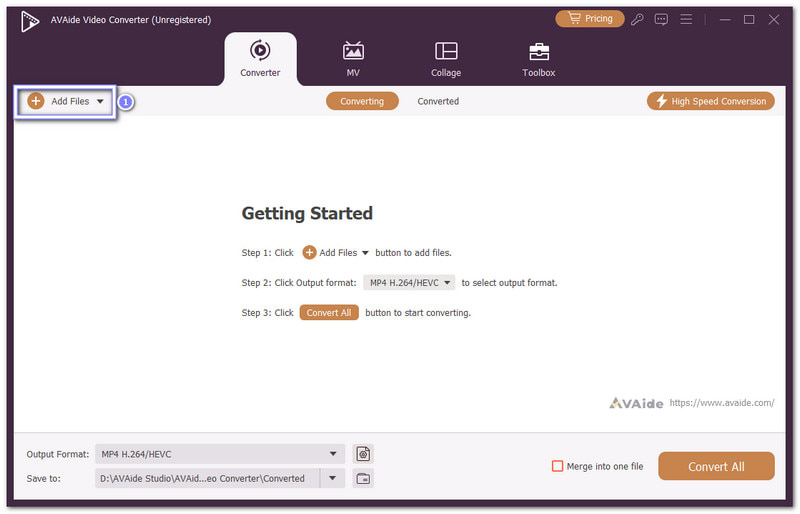
Krok 3Přejít na Formát nabídka. V části Video v sekci, posouvejte se dolů, dokud nenajdete GIFVyberte ji a poté z možností vpravo vyberte rozlišení, které odpovídá vašim potřebám.
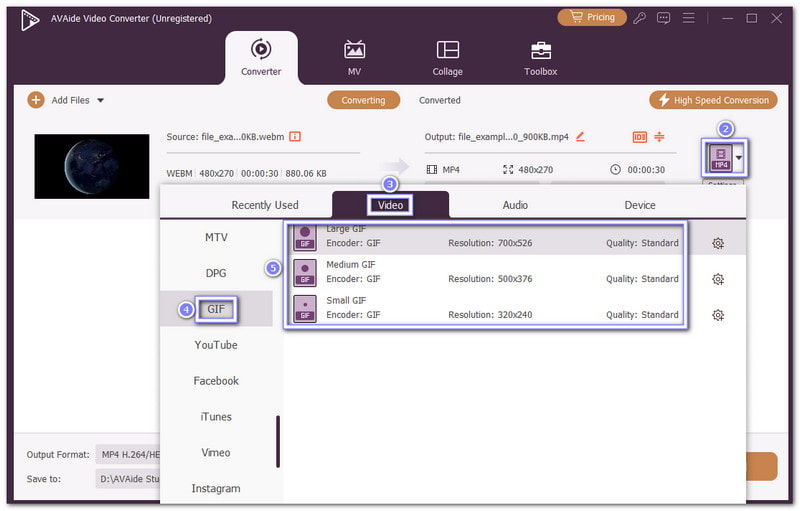
Krok 4Otevři Ozubené kolo pro přizpůsobení nastavení výstupu. Můžete nastavit Snímková frekvence mezi 3 snímky za sekundu a 8 snímků za sekundu a vybrat si Usnesení jako 128×96, 320×240, nebo 700×525 pro ostřejší jasnost.
Můžete také změnit Nastavení barev na Vysoký pro živější animovaný obraz. Naštěstí Smyčková animace Možnost je automaticky povolena, takže zde není co měnit. Po dokončení klikněte na Vytvořit nový pro uložení vlastního profilu.
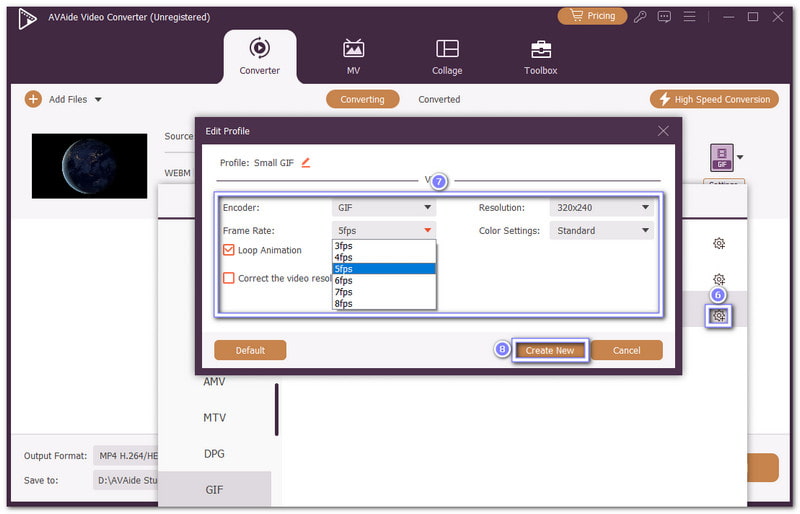
Krok 5Zpět na kartě Převod klikněte na Nůžky tlačítko pro oříznutí klipu. Délku můžete zkrátit tak, aby se váš GIF zaměřil pouze na hlavní část videa. Můžete také otevřít Hůlka tlačítko pro použití filtru, přidání textu atd.
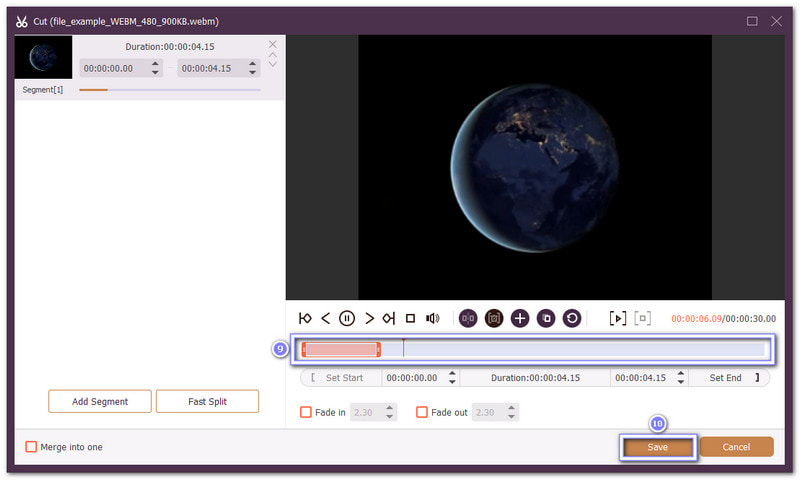
Krok 6Jakmile vše vypadá dobře, klikněte Převést vše začněte převádět soubor WebM do formátu GIF. Poté otevřete výstupní složku a prohlédněte si náhled nového vysoce kvalitního GIFu; připraveného ke sdílení nebo nahrání kamkoli.
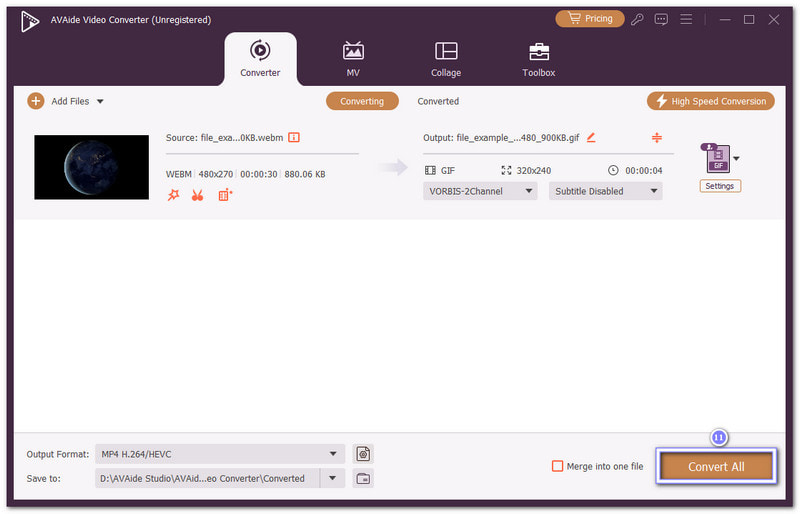
- Při vytváření GIFu se snažte, aby byl krátký a jasný. Nejlepší délka je 3–6 sekund. Pro plynulý vzhled zvolte rozlišení 480p nebo 720p. Nastavte snímkovou frekvenci mezi 15–30 fps. A samozřejmě vždy vyberte vysokou kvalitu, aby váš smyčkový obraz zůstal ostrý a jasný.
Část 2: Převod WebM do GIF v Premiere Pro
Premiere Pro je profesionální video editor, který dokáže proměnit vaše WebM videa v kreativní a vysoce kvalitní GIFy. Dokáže také převést MOV do GIFu se stejným plynulým a profesionálním výsledkem. Umožňuje ořezávat, upravovat a přidávat efekty před exportem. Díky podpoře 4K a plynulému ovládání časové osy můžete snadno vytvářet krátké animované GIFy, které vypadají čistě a profesionálně.
Krok 1Začněte otevřením aplikace Premiere Pro. Poté přejděte na Soubor > Nový > Sekvence. V Nastavení Na kartě změňte velikost rámečku na požadovanou hodnotu. Můžete ji nastavit na 1080×1080 pro čtvercový výstup.
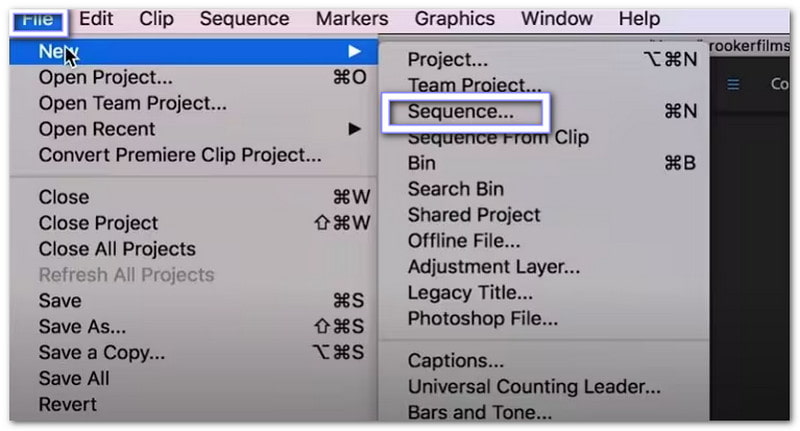
Krok 2Klikněte Soubor > Import přidat soubor WebM. Po importu jej prosím přetáhněte na časovou osu, abyste mohli začít s úpravami.
Krok 3Pomocí úchytů pro ořez na časové ose vyberte krátkou část videa. Nejlepších výsledků dosáhnete výběrem délky 3–6 sekund.
Krok 4Jít do Soubor > Vývozní > Média. V Nastavení exportu okno, otevřete Formát menu a vyberte Animovaný GIF. Pod Video upravte snímkovou frekvenci, výšku a šířku podle svých potřeb.
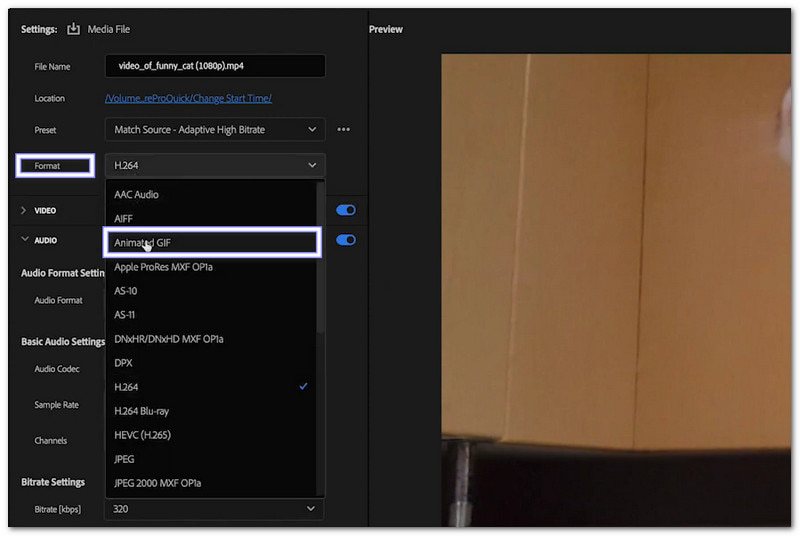
Krok 5Jakmile budete hotovi, klikněte Vývozní, vyberte složku a poté klikněte na Uložita Premiere Pro vytvoří GIF ze souboru WebM.
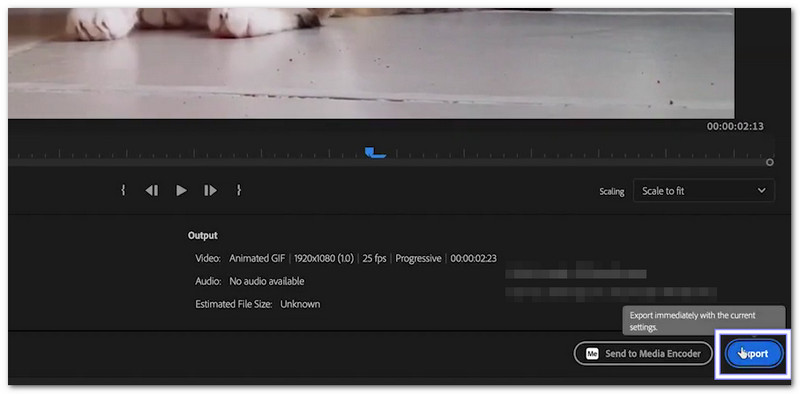
Část 3: Převod WebM na GIF ve FFmpeg
Na rozdíl od Premiere Pro používá FFmpeg jednoduché příkazy místo vizuálního editoru. Jedná se o bezplatný program s otevřeným zdrojovým kódem, který pracuje přes příkazový řádek a dokáže snadno převést WebM do GIFů. I když FFmpeg vypadá jednoduše, je výkonný a flexibilní pro vytváření vysoce kvalitních GIFů bez utrácení peněz.
Krok 1Začněte stažením a instalací FFmpeg z jeho oficiálních webových stránek. Výhodou je, že funguje na Windows, Macu a Linuxu.
Krok 2Otevři tvůj Terminál nebo Příkazový řádekPoužijte CD příkaz pro přechod do složky, kde je uloženo vaše video WebM. Pokud se například soubor nachází ve vašem Stahování složka, typ Stahování CD a stiskněte Vstupte.
Krok 3Nyní zadejte tento příkaz: ffmpeg -i recording.webm result.gifŘíká FFmpeg, aby vzal vaše WebM video a převedl ho na GIF s názvem výsledek.gif.
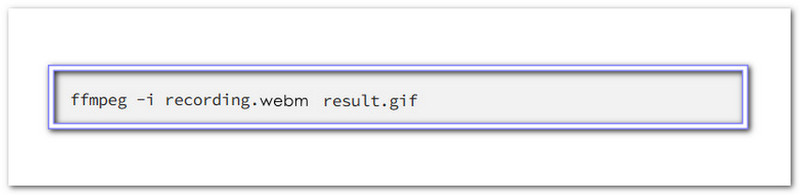
Krok 4Pokud víte o FFmpeg více, můžete použít další příkazy, které vylepší vzhled vašeho GIFu. Zkuste například přidat filtry nebo změnit velikost klipu pomocí: ffmpeg -i nahrávání.webm -vf "měřítko=480:-1:fps=15" výsledek.gifPo dokončení zkontrolujte složku, váš animovaný obrázek tam bude.
Část 4: Převod WebM do GIF pomocí Ezgifu
Hlavní výhodou použití tohoto převodníku WebM na GIF je, že nemusíte nic instalovat. Umožňuje vám provádět všechny převody přímo ve vašem prohlížeči. Můžete si také doladit snímkovou frekvenci, velikost a další nastavení v závislosti na vašich preferencích. Také je důležité vědět, že Ezgif také podporuje... PNG až GIF konverze pro animace obrázků.
Krok 1Otevřete webový prohlížeč a přejděte na stránku Ezgif - bezplatný online editor animovaných GIFů. Jakmile jste na webu, klikněte Video do GIF z hlavní nabídky.
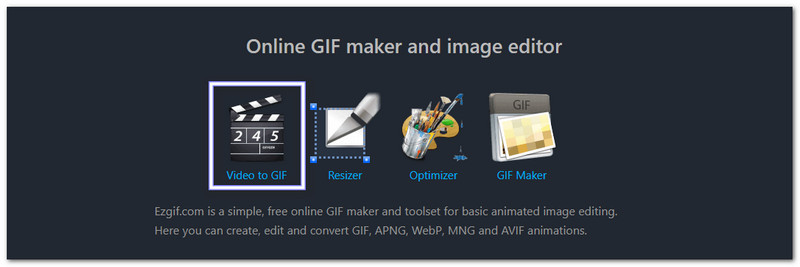
Krok 2Klikněte Vyberte soubor Chcete-li nahrát video WebM ze svého zařízení. Můžete také vybrat a přetáhnout soubor do pole pro nahrání nebo vložit URL adresu videa, pokud je vaše video online. Po výběru souboru klikněte na Nahrajte video! pro načtení do editoru.
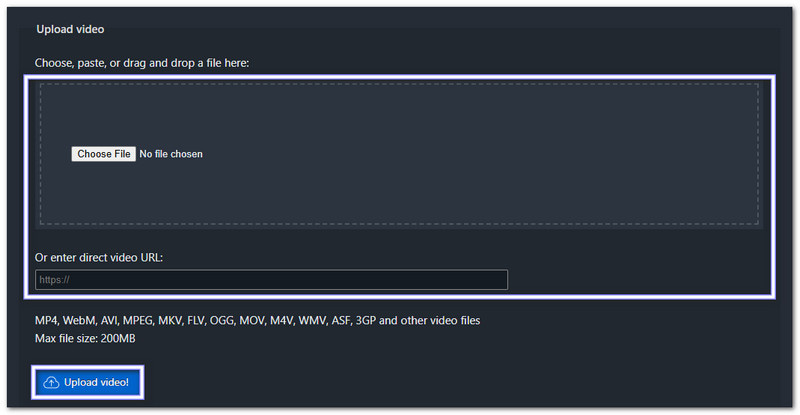
Krok 3Po importu se vaše WebM video zobrazí v okně náhledu. Ezgif již po načtení připraví vaše video ve formátu GIF.
Krok 4Pokud chcete GIF oříznout, zadejte Čas zahájení a Čas ukončení během několika sekund. Můžete také změnit Velikost (až 880 pixelů), Snímková frekvence (až 30 snímků za sekundu), nebo Metoda, například zachování průhlednosti. Můžete také povolit Optimalizovat pro statické pozadí pro zmenšení velikosti souboru a plynulejší přehrávání.
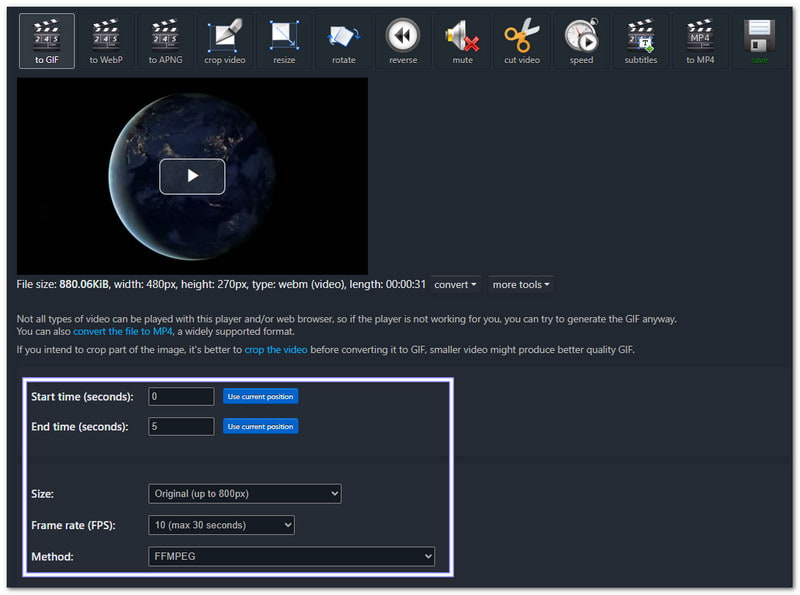
Krok 5Po úpravě klikněte Převést do GIFu! pro zahájení procesu. Po dokončení si můžete zobrazit náhled, uložit do zařízení nebo zveřejnit online.
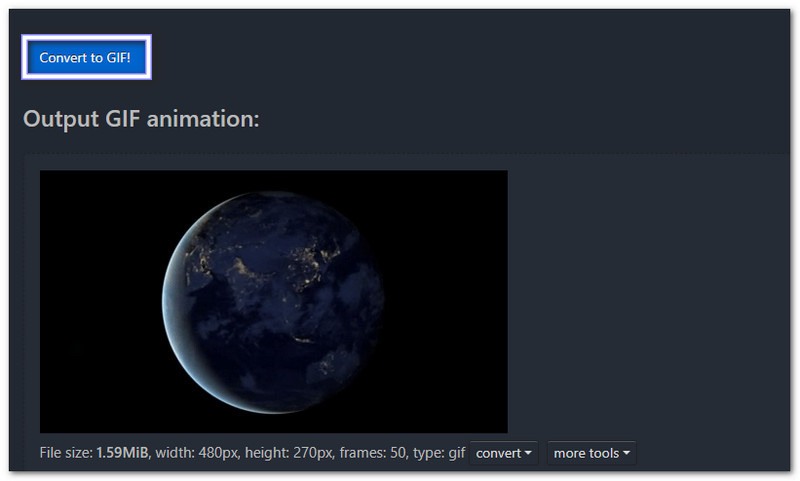
Měnící se .webm do .gif je snadné, ale změna snímkové frekvence, rozlišení a úpravy je jiná věc. Naštěstí, AVAide Video konvertor tento úkol zjednodušuje a usnadňuje. Umožňuje vám video vylepšit před jeho převedením do GIFu.
S tímto offline převodníkem jsme si na 100% jisti, že dokážete převést a vytvořit GIF, který vypadá působivě a který si může užít každý, kdo ho uvidí.
Vaše kompletní sada nástrojů pro video, která podporuje více než 350 formátů pro převod v bezztrátové kvalitě.




